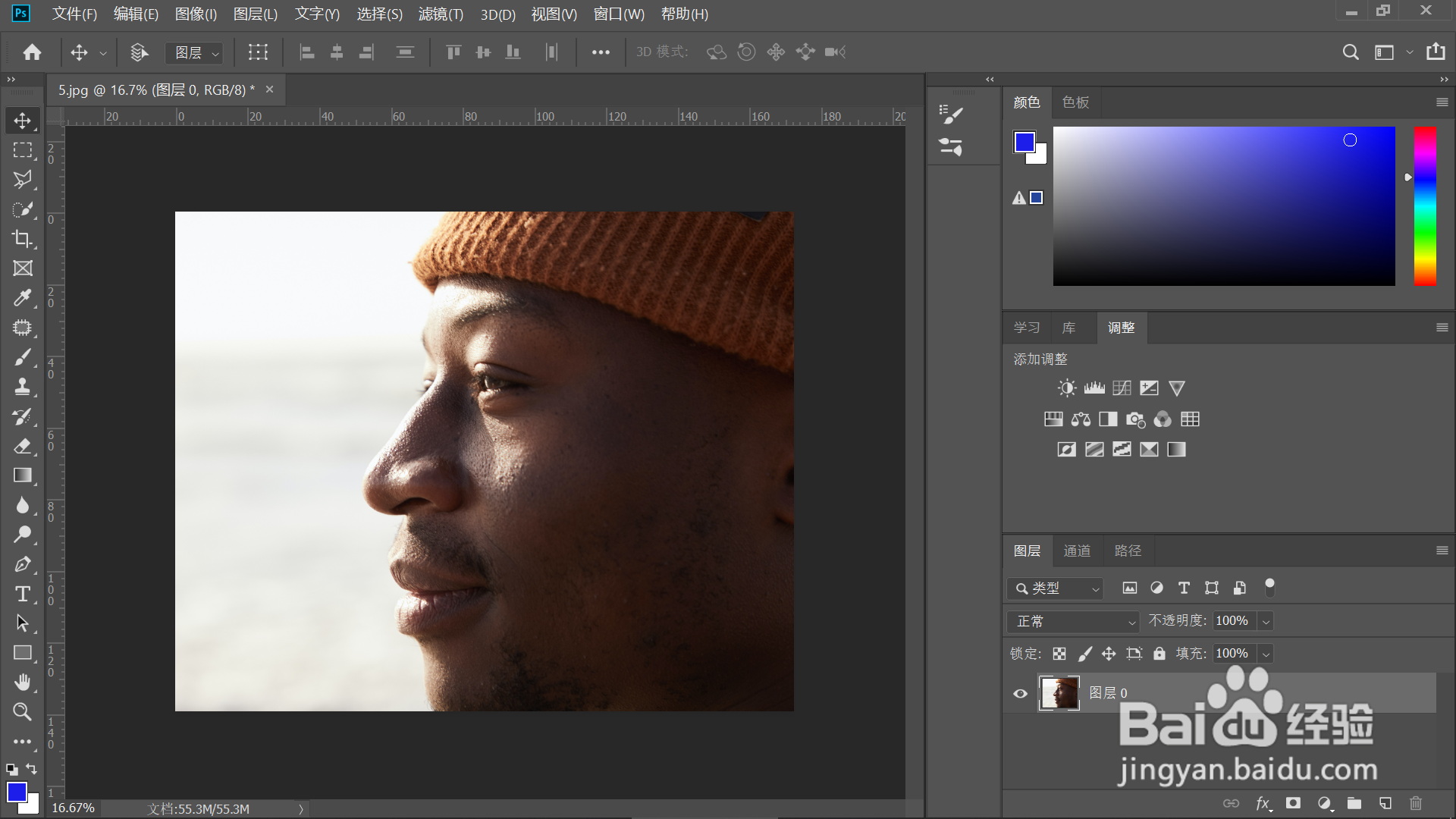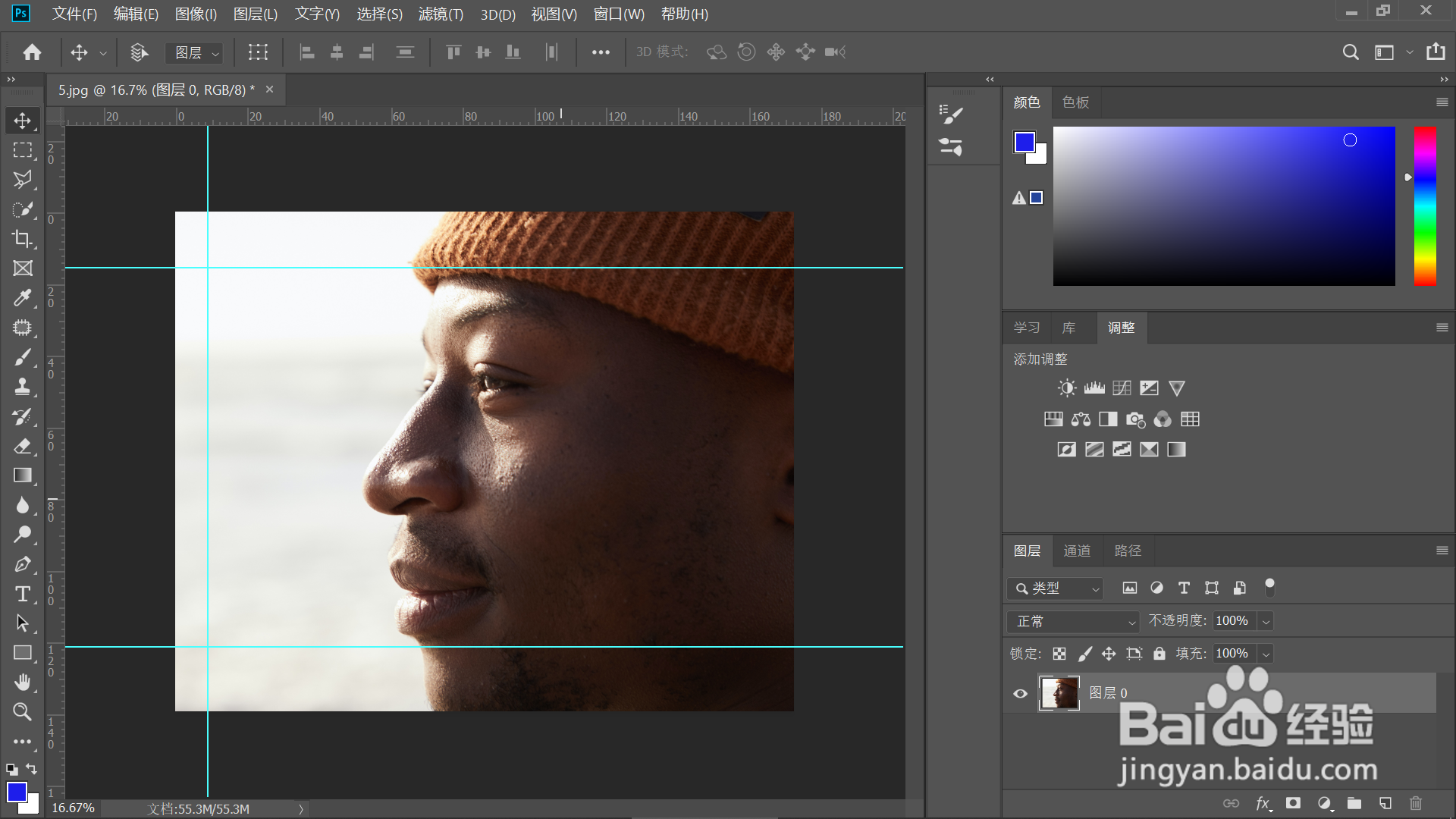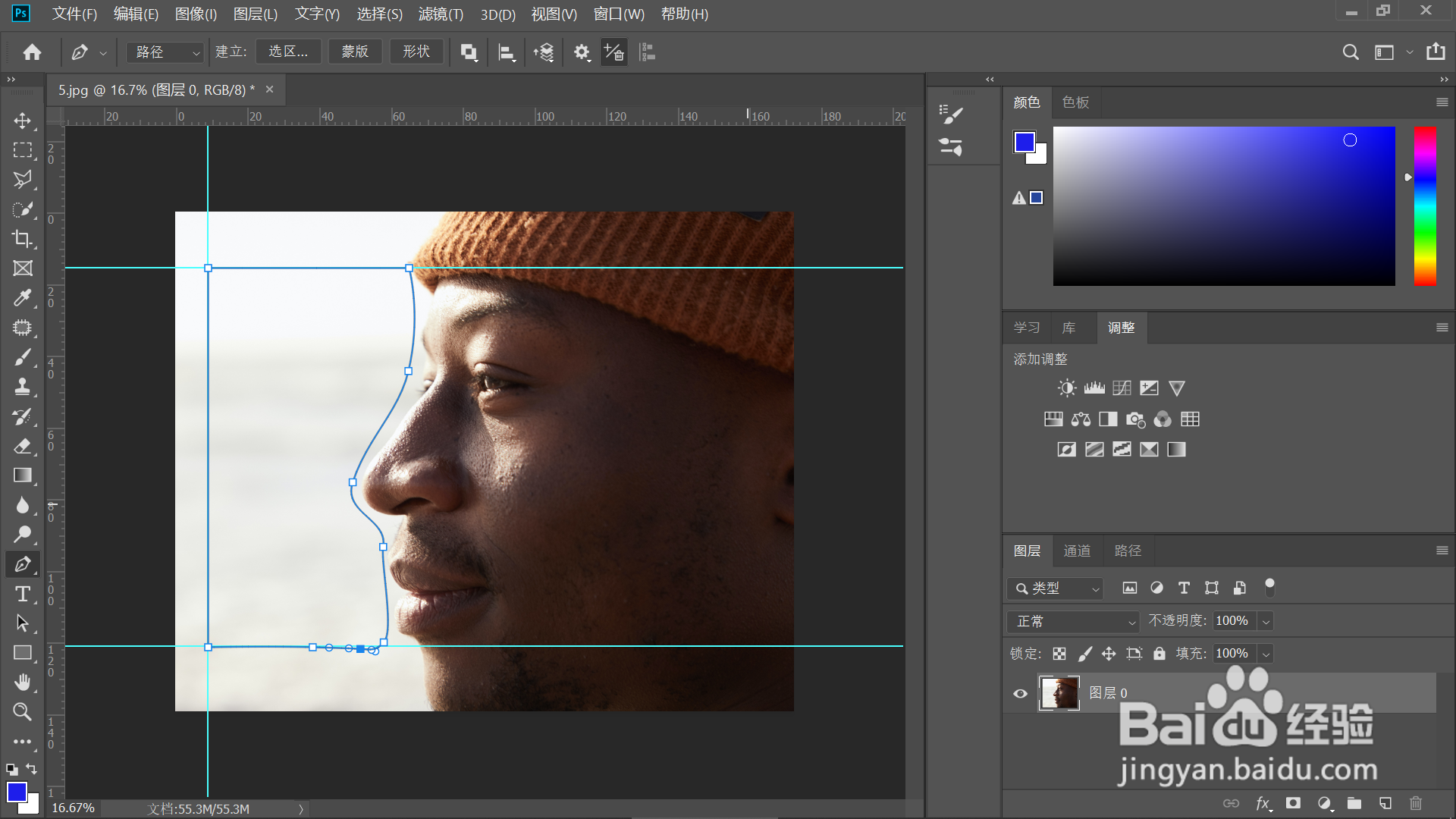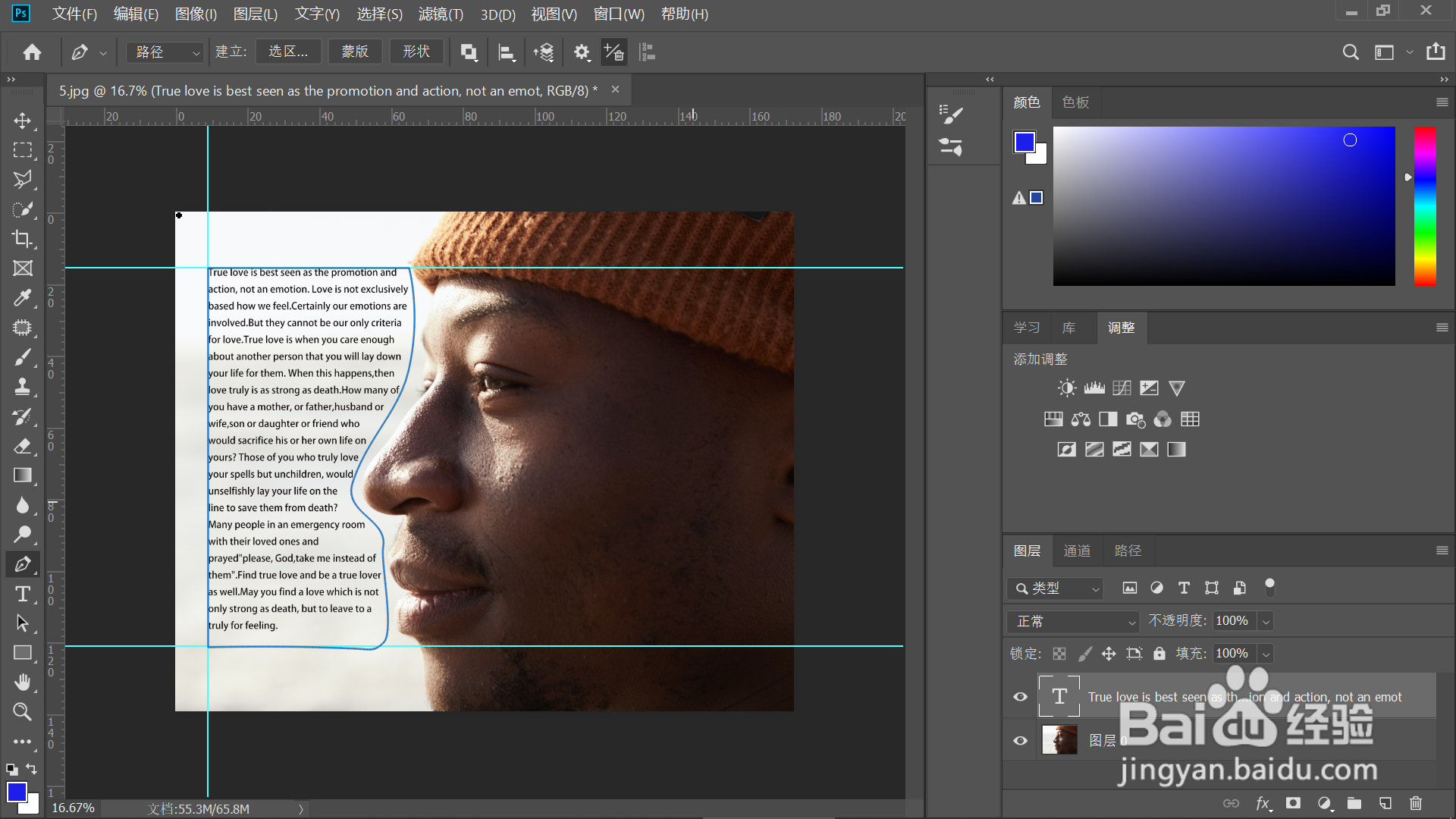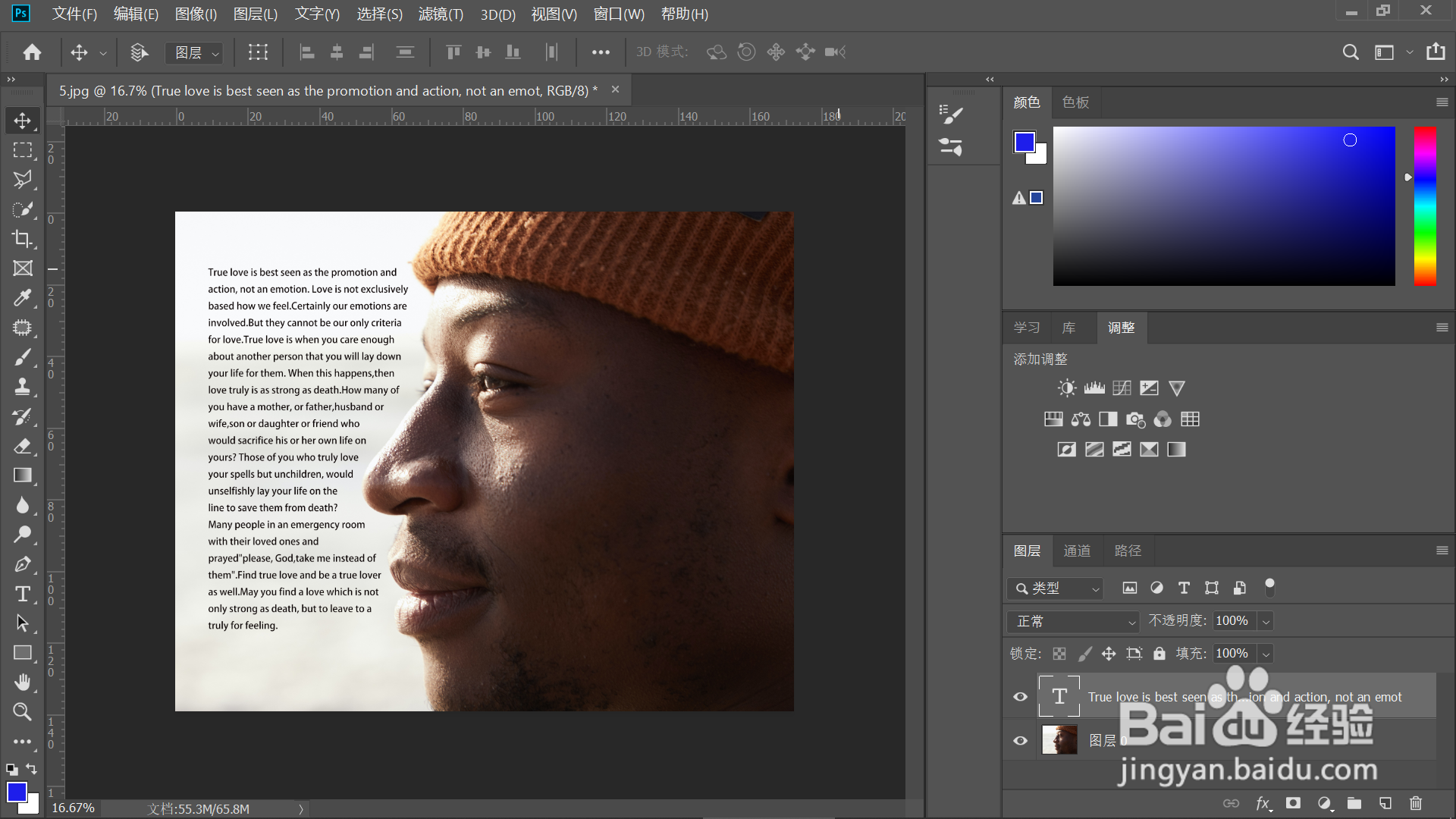PS如何对照片文字进行绕排
1、1.打开PS软件,点击【文件】—【打开】,导入素材图片,点击小锁图标,解锁图片。
2、2.点击【视图】—【标尺】,调出坐标尺,用鼠标拖动,添加参考线。
3、3.点击【钢笔工具】,拖动鼠标左键,画出一个闭合路径。
4、4.点击【横排文字工具】,输入文字,调整文字字体、大小、排列方式。
5、5.Enter确认,去掉参考线,文字环绕图片效果完成。
6、总结:1.打开PS软件,点击【文件】—【打开】,导入素材图片,点击小锁图标,解锁图片。2.点击【视图】—【标尺】,调出坐标尺,用鼠标拖动,添加参考线。3.点击【钢笔工具】,拖动鼠标左键,画出一个闭合路径。4.点击【横排文字工具】,输入文字,调整文字字体、大小、排列方式。5.Enter确认,去掉参考线,文字环绕图片效果完成。
声明:本网站引用、摘录或转载内容仅供网站访问者交流或参考,不代表本站立场,如存在版权或非法内容,请联系站长删除,联系邮箱:site.kefu@qq.com。
阅读量:82
阅读量:56
阅读量:30
阅读量:72
阅读量:69